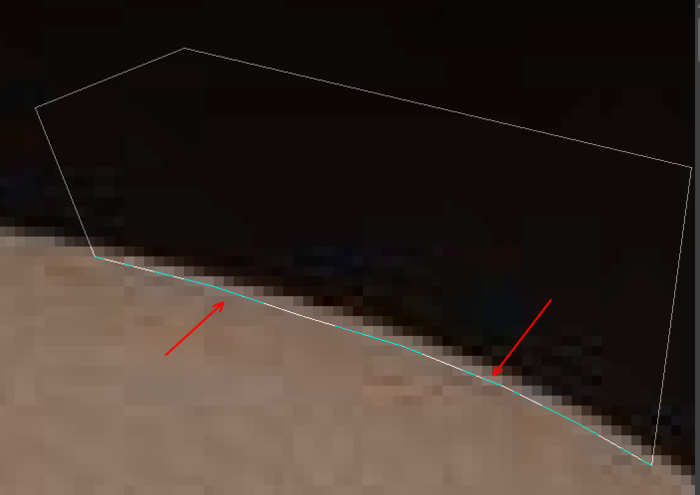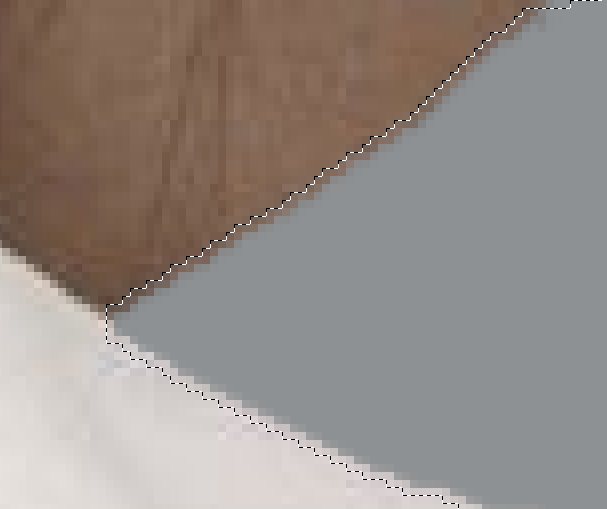Это цитата сообщения Mademoiselle_Viv Оригинальное сообщение
DLL для плагина Unilimited2,0

Скачать его можно Здесь.
Распакуйте файл и откройте папку.
Здесь Вы увидите этот файл

Скопируйте его и перенесите по этому пути:
Диск С -> Program Files -> Corel -> MLE (если у Вас 5 версия), в папку Commandos (если у Вас 4 версия) и просто в папку Х3 (если у Вас 3 версия)
Определить нужную папку просто. Открывайте папку Corel и в ней найдите папку, где много других Dll, в нее и ставьте.

Вставьте скопированный файл.
Он заработал у меня, надеюсь, у вас тоже будет.
Это цитата сообщения _Lyubasha_K_ Оригинальное сообщение
19 августа День рождения русской тельняшки
пост составила |
Это цитата сообщения Sabine_Astana Оригинальное сообщение
Как записать (сохранить) понравившийся пресет (заданный)
| Как записать (сохранить) понравившийся пресет (заданный) Выполняя работу в программе Corel Paint Shop Pro Photo X2 мы сталкиваемся со множеством эффектов, которые хочется запомнить. Для этого можно их просто записать (сохранить) как заданный. Например: Эффекты - Эффекты текстуры - Переплетение: Параметры настройки мне очень понравились и хорошо смотрятся на фоне. Нажимаю на Сохранение заготовки, в открывшемся окне пишу имя заготовки, например "жалюзи_01_sabina" ((лучше всего давать имя от названия эффекта (скос, переплетение, мазок и так далее))  В дальнейшем если буду использовать этот пресет (заготовку), я кликну на Загрузить заготовку и увижу свой пресет, клик и у меня уже готовые настройки.  Таким образом я запишу и параметры эффекта Внутренний скос. Эффекты - 3D эффекты - Внутренний скос:  И так же, в будущем, я буду применять эту заготовку. Достаточно нажать на Загрузить заготовку и нужные параметры будут загружены  Затем: посмотрим куда у нас сохранился наш пресет/заготовка. Идем в Мои документы/My PSP Files/Заготовки:  Отлично! Сохранилось! *А вот Заготовки не стоит часто переносить в другую (дополнительную папку), ну уж если очень хочется "облегчить" программу, тогда, конечно же, можно и перенести, а так же удалить. 2. Еще прием сохранения пресета/заданного в фильтре Alien Skin Eye Candy 5: Impact / Perspective Shadow (Тени). Там уже есть заводские (родные) настройки, но нам хочется подобрать свою Тень и записать на "память" Нажимаем по очереди на все заданные и смотрим что нам больше подходит или же сразу идем в Basiс, нажимаем на клавишу F5 (настройка по умолчанию) и настраиваем свои параметры. Например: Меня устраивают эти, мою подобранные настройки,  я хочу их записать (запомнить). Возвращаюсь снова в Setting, нажимаю на Save (внизу окна фильтра), в открывшемся окне задаю имя (....) и Ок  Вот у нас и записалось (сохранилось) в User Setting (Настройки пользователя)  Если нам нужно сохранить наш пресет для передачи друзьям или удалить, то нажимаем на Manage, в открывшемся окне ищем наш пресет и выполняем что нам заблагорассудится, например: я хочу сохранить в дополнительную папку. Нажимаю на Export, открылось окно Обзор папок, где будет храниться этот файл, затем нажать на ОК.  Что бы закрыть окно, нажать на крестик в правом верхнем углу. Затем, я хочу проверить, правильно ли сохранился мой пресет, формат. Иду в папку куда сохраняла, вот мой пресет/заданный.  |
Это цитата сообщения Dmitry_Shvarts Оригинальное сообщение
Фантастический архив: 40 000 оцифрованных пластинок начала ХХ века
Некоммерческая музыкальная библиотека «ARChive of Contemporary Music», совместно с порталом Internet Archive, опубликовала более 40 000 оцифрованных записей с грампластинок в рамках проекта The Great 78 Project. Название проект получил по значению скорости вращения этих пластинок — 78 оборотов в минуту. Записи можно послушать совершенно бесплатно.
Сегодня проект интернет-архива имеет более 200 000 пожертвованных пластинок, большинство из которых относятся к 1950-м годам и ранее. Носители для этих записей были сделаны из шеллака. Этот хрупкий материал стал считаться устаревшим в далёком 1960 году, поскольку он часто создает высокие уровни поверхностного шума и может буквально ломаться в ваших руках, если не ухаживать за ним надлежащим образом. Без оцифровки возможно, что некоторые из этих записей в конечном итоге исчезнут и будут потеряны для истории навсегда.

Это цитата сообщения Arnusha Оригинальное сообщение
клипарт PNG *разное*
|
Это цитата сообщения _Lyubasha_K_ Оригинальное сообщение
Разные исполнители шансона - Лучшие песни
Серия сообщений "Мои коллажи-8":
Часть 1 - Моя любовь...
Часть 2 - Песня о нежности
...
Часть 37 - Александр Вертинский - Лучшие песни
Часть 38 - Константин Никольский - Лучшие песни
Часть 39 - Разные исполнители шансона - Лучшие песни
Часть 40 - Пела, пою и буду петь! - плейлист от Любаши К
Это цитата сообщения Margarete70 Оригинальное сообщение
Gimp: Работаем с рамками-масками (II-й вариант)
Работаем с рамками-масками (другой вариант)
Здесь первый вариант



Читать далее
Это цитата сообщения Margarete70 Оригинальное сообщение
Gimp:работаем с рамками-масками
Работаем с рамками-масками.
Это цитата сообщения Olia2010 Оригинальное сообщение
Как добавить сообщение в свой дневник? Написано очень доступно, для новичков на Лиру.
Это сообщение предназначено для новичков на Лиру, поэтому будет очень подробным, с картинками. И так, вы завели себе дневничок на Лиру и захотели добавить в него сообщение, ещё это называют пост. А как это сделать? Очень просто. Давайте по порядку разберем.
1. Откройте свой дневник (ПРОФИЛЬ), нажмите "Добавить" или "Написать".
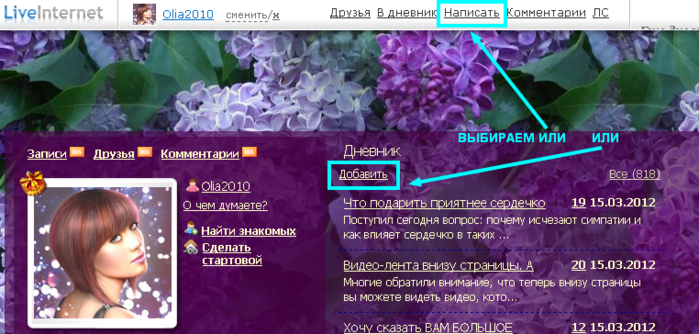
Это цитата сообщения gedichte Оригинальное сообщение
Как правильно делать комменты (Варианты оформления)
"Виды комментариев на ЛиРу" // "Все формы для комментирования".
Тип комментариев (древовидные или обычные) выбирает хозяин блога или сообщества в его настройках (конкретно, в «Общих настройках», восьмая графа "Использовать древовидные комментарии?").
Только для древовидных комментариев возможны вложенные комментарии (вложенность возможна до 7-го уровня). Чтобы сделать вложенный комментарий, необходимо нажать ссылку "Ответить" в том комментарии, под который Вы хотите вложить свой комментарий. (Источник: Сообщество ЛИРУ)
===
Комментарий GEDICHTE (дальше мой авторский текст):
От правильного оформления комментариев во многом зависит, насколько комменты будут понятны не только самому комментатору и тому, чей пост он комментирует, но и всем остальным читателям - даже, если они прочтут комментарий не сейчас, а через год.
В техническом плане ЛиРу достаточно продвинутый сервис. Поэтому для комментирования чужих или собственных записей также предусмотрена масса разных настроек и возможностей:
Это цитата сообщения Sanjey Оригинальное сообщение
Урок для новичков на ЛиРу - Как добавить картинки в посты и комментарии
Небольшой урок для тех, кто не в курсе :) Несколько способов вставки изображения в сообщения, посты, комментарии на сайте liveinternet.
1 шаг. Выбор, сохранение картинки
Если Вы хотите вставить картинку, которой нет на компьютере, но есть на каком-либо сайте, в чьем-то дневнике, для начала нужно ее сохранить.
Жмем по картинке правой кнопкой мыши - выбираем "Сохранить картинку как..."

Это цитата сообщения krilo_angela Оригинальное сообщение
Отделение объекта от фона в Corel PSP
Всем привет!
По просьбе читательницы, я сегодня опишу как отделяю объект от фона, т.е делаю tubes.
Это будет самый простой и не сложный объект.
Открываем изображение
Преобразовываем его в растровый слой.
Дублируем.
Слой с оригинальным изображением закрываем видимость.
Делаем дополнительные слои 2-3 слоя
и заливаем контрастными цветами
В своем варианте я сделала 3 слоя
Вы можете таких слоев сделать больше.
Для чего это нужно, для того что бы проверить, как хорошо почищен tubes, ведь на разных цветовых слоях можно увидеть белые или черные пиксели по краю (или не увидеть, если все хорошо почищено :) )
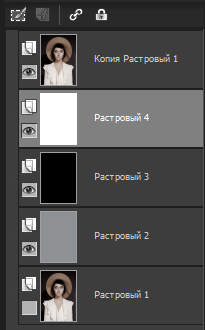
Хорошо увеличиваем изображение, так что бы было видно четкие пиксели, на скрине показан край шляпы. В моем варианте увеличение 800%

Активируем инструмент выделение от руки (лассо) ![]()
настройки

Далее начинаем не большими шагами делать выделение
примерный внутренний отступ от края 2-3 пикселя
и нажимаем Delete
Выделение - отменить
потом снова идем по контуру объекта
выделяем и нажимаем Delete

и не забываем проверять как почищено, по переменно закрываем и открываем слои с контрастными цветами.
Когда набьете руку, можно будет делать выделения большего размера.
Если вы случайно обрезали нужный элемент, то вы смело можете обратиться к оригинальному изображению. Выделить нужный элемент, преобразовать в слой, слой переместить на верхний уровень и слить с нижним. Затем убрать лишнее.
Вот и та модель которую я вырезала, сохранила в PNG т.к. в младшей версии изображение сохраненное pspimages x14 у Вас не откроется.
(Да, вышла 15 версия Corel PSP Ура!!! интересно, какой он стал:) )
Желаю творческих успехов и вдохновения!
Если возникнут вопросы, или что то будет не понятно, ПИШИТЕ! разберемся :)
Серия сообщений "TUBES":
Часть 1 - TUBES
Часть 2 - TUBES
...
Часть 23 - TUBES PSP
Часть 24 - Tubes PSP
Часть 25 -
Это цитата сообщения Лариса_Гурьянова Оригинальное сообщение
Уроки по плагину - Unlimited2.0.
Источник: http://blogs.mail.ru/mail/kozadaeva54/5B1BBC23C8033CC2.html
Решила добавить в один пост самые необходимые уроки для тех у кого возникают вопросы по работе с фильтром Unlimited2.0.
****У меня в этом фильтре не работала кнопка импорта и чтобы она заработала мне было достаточно сделать урок №2.
Если у Вас не работают другие плагины,то желательно сделать урок №1 и урок №2. После этого обычно фильтры начинают работать в фш и корел.
Желаю Всем удачи!
С уважением, Миллада.

Много вопросов возникло по установке фильтров в фотошоп. Нашла урок от Мадмуазель Viv по установке отличной программки, которую и я устанавливала в свое время.
И не бойтесь устанавливать и удалять те фильтры, которые не работают. Находите другой источник и качайте оттуда. Под бродилками в начале блога у меня дан урок по установке фильтров и ссылки на скачивание, какими я пользуюсь...
ФИЛЬТРЫ НЕ ХОТЯТ РАБОТАТЬ...
Фильтры не хотят работать! Что делать?
Очень важный вопрос - НЕ ВСЕ ФИЛЬТРЫ ВСТАЮТ В ПРОГРАММУ "ФОТОШОП или КОРЕЛ"!!
Я уже не первый раз делаю пост на эту тему, но приходят новые читатели и этот вопрос возникает вновь и вновь.
Как я решаю эту проблему?
Первое,
что нужно сделать перед установкой фильтров, скачать Msvcrt10.dll

Распакуйте и поместите Msvcrt10.dll в:
С / Windows / System и
C/Windows/System32
Второе
Фильтры обновляются, как и версии к программам, но к ним не приходят обновления по интернету. Поэтому они не всегда совместимы с нашими версиями графических редакторов - Фотошоп и PSP.
Это цитата сообщения LudmelaRU Оригинальное сообщение
Урок коллаж *Нежность* (урок со скринами).
|
Доброго времени суток, мой хорошие, сегодня мы будем делать Коллаж "Нежность" в графическом редаторе Gimp (у меня уже есть, но видимо видео уроки не для меня, так как там не совсем все понятно,
поэтому я решила сделатьурок со скринами, урок для Gimp адаптирован из фотошопского урока.
|

Это цитата сообщения La-Perla_Margarita Оригинальное сообщение
GIMP - отличные уроки с сайта linformatika.ru
|
Это цитата сообщения mimozochka Оригинальное сообщение
Бродилка для скачивания фильтров и плагинов
|
Это цитата сообщения Valentina_begi Оригинальное сообщение
Урок - как взять прямую ссылку музыкального файла с браузера Google для плеера

|
Это цитата сообщения Rost Оригинальное сообщение
Всё, что вы хотели знать о ЛиРу, но... (Самый полный FAQ по ЛиРу)
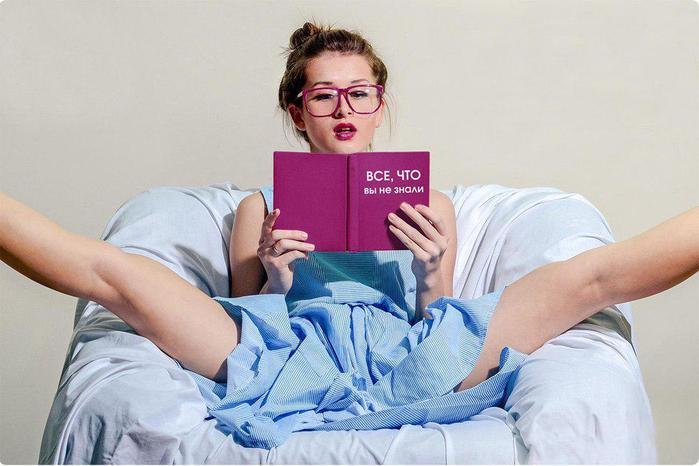
Скажу сразу и честно: решил собрать у себя, чтобы потом на все подобные вопросы отвечать ссылкой на этот пост (или из этого поста). Пользуясь случаем, хочу поблагодарить сообщество
Итак, здесь будет что-то типа самый полный FAQ по ЛиРу
Вот и всё...
Это цитата сообщения justvitek Оригинальное сообщение
Философия Франца Кафки в 15 цитатах

- Только люди, пораженные одинаковым (одним) недугом, понимают друг друга.
- Жизнь все время отвлекает наше внимание; и мы даже не успеваем заметить, от чего именно.
- Книга должна быть топором для замерзшего в нас моря.
- Все, в том числе и ложь, служит истине. Тени не гасят солнце.
- Есть решения, которые отрезают путь назад. Их непременно надо принимать.
- Истинный путь идет по канату, который натянут не высоко, а над самой землей. Он предназначен, кажется, больше для того, чтобы о него спотыкаться, чем для того, чтобы идти по нему.
- Истина — то, что нужно каждому человеку для жизни и что тем не менее он не может ни у кого получить или приобрести. Каждый человек должен непрерывно рождать её из самого себя, иначе он погибнет. Жизнь без истины невозможна. Может быть, истина и есть сама жизнь.
- Лгут меньше всего, когда меньше всего лгут, а не тогда, когда для этого меньше всего поводов.
- Все человеческие ошибки суть нетерпение, преждевременный отказ от методичности, мнимая сосредоточенность на мнимом деле.
- Начиная с определенной точки, возврат уже невозможен. Этой точки надо достичь.
- Через рай порока достигаешь ада добродетели.
- Путь от головы к перу намного длиннее и труднее, нежели путь от головы к языку.
- … для любого сколько-нибудь тревожного человека родной город… — нечто очень неродное, место воспоминаний, печали, мелочности, стыда, соблазна, напрасной растраты сил.
- Ты можешь отстраняться от страданий мира, это тебе разрешается и соответствует твоей природе, но, быть может, как раз это отстранение и есть единственное страдание, которого ты мог бы избежать.
- При настоящем противнике в тебя вселяется безграничное мужество.